Convertiți, editați și comprimați videoclipuri/audio în peste 1000 de formate la calitate înaltă.
Conversia Vimeo în MP4: 4 moduri de a face acest lucru pe orice dispozitiv
Cinematografia uimitoare de pe Vimeo merită o casă dincolo de browser. Așadar, cum veți salva acel conținut Vimeo pentru vizualizare offline, editare și partajare pe orice dispozitiv? Conversia Vimeo în MP4 este acum! Acest lucru este un pas uriaș în depășirea limitărilor Vimeo. Și, din fericire, există atât de multe convertoare Vimeo în MP4, iar acest ghid dezvăluie patru dintre ele. Așadar, încercați acum pentru a economisi timp și spațiu și a prelua controlul asupra experienței dvs. de vizionare Vimeo.
Lista Ghidului
Cea mai bună metodă de a converti Vimeo în MP4 cu calitate înaltă Cum se convertește Vimeo în MP4 prin QuickTime Player pe Mac Top 2 instrumente online pentru a schimba gratuit Vimeo în MP4Cea mai bună metodă de a converti Vimeo în MP4 cu calitate înaltă
Dacă doriți un videoclip Vimeo convertit de înaltă calitate în MP4, utilizați acest software puternic numit 4Easysoft Total Video ConverterUna dintre caracteristicile sale remarcabile este capacitatea de a menține calitatea video și audio originală în timpul și după procesul de conversie. Indiferent dacă doriți să convertiți videoclipuri pentru vizualizare offline, partajare sau editare, acest instrument garantează o calitate excelentă a rezultatului! De asemenea, nu se limitează doar la MP4, ci convertește și videoclipuri în MOV, AVI, MKV și multe altele. În plus, puteți ajusta rezoluția, rata de biți și alte setări pentru a se potrivi nevoilor dvs. specifice, astfel încât conversia dvs. să fie perfectă pentru orice dispozitiv și caz de utilizare.

Asigură-te că videoclipurile tale Vimeo sunt convertite în fișiere MP4 de înaltă calitate.
Tehnologia de accelerare hardware vă oferă viteze de conversie mai mari.
Conversie în lot pentru a converti mai multe fișiere Vimeo în MP4 simultan.
Control deplin asupra procesului de conversie prin ajustarea setărilor.
100% Securizat
100% Securizat
Pasul 1Începeți 4Easysoft Total Video Converter și importați videoclipurile Vimeon făcând clic pe butonul „Adăugați fișiere”. În caz contrar, puteți glisa și plasa fișierele în fereastra programului.

Pasul 2Accesați meniul „Convertiți tot în” și alegeți „MP4” din lista de formate video disponibile în secțiunea „Video”.

Pentru și mai mult control, puteți ajusta setările video și audio, cum ar fi rezoluția, calitatea, rata de biți și multe altele, în funcție de preferințele dvs., prin intermediul butonului „Profil personalizat”.

Pasul 3După aceea, specificați folderul de destinație în care doriți să salvați fișierul MP4. Faceți clic pe butonul „Convertiți tot” pentru a lansa conversia și a salva fișierul în locația aleasă.

Cum se convertește Vimeo în MP4 prin QuickTime Player pe Mac
Trecând la QuickTime Player, un program încorporat pe computerul Mac. Deși nu este conceput în principal pentru conversia video, QuickTime Player poate fi în mod surprinzător convertorul Vimeo în MP4 pe Mac. Este o opțiune utilă dacă preferați să nu descărcați nimic și să începeți imediat; cu toate acestea, rețineți că îi lipsesc funcțiile avansate care se găsesc în alte convertoare video dedicate. În orice caz, iată cum puteți utiliza QuickTime pentru a converti Vimeo în MP4:
Pasul 1După ce deschideți QuickTime Player, accesați meniul „Fișier” și selectați „Deschidere fișier”, apoi importați fișierul video Vimeo pe care doriți să îl convertiți.
Pasul 2Faceți clic din nou pe meniul „Fișier”, alegeți de data aceasta „Exportare ca”, selectați rezoluția și asigurați-vă că selectați opțiunea „Film în MPEG-4” din listă. Puteți ajusta setările dacă este necesar.
După ce ați ales calea și numele fișierului MP4, faceți clic pe butonul „Salvare”.
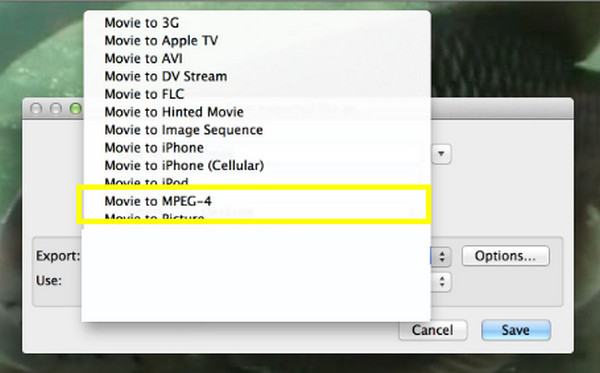
Top 2 instrumente online pentru a schimba gratuit Vimeo în MP4
După aceste programe pentru computere Windows și Mac, s-ar putea să doriți o soluție online gratuită pentru a converti Vimeo în MP4. Așadar, iată cele mai bune două convertoare web pentru dvs.!
1. Convertor Vimeo online gratuit Media.io
Explorează Media.io acum! Acest convertor web de la Vimeo la MP4 oferă o modalitate convenabilă de a transforma toate videoclipurile tale Vimeo într-un format universal, fără instalare sau niciun ajutor. Doar prin copierea și lipirea adresei URL a videoclipului Vimeo, convertorul se va ocupa de restul și își va face magia. Dacă ești curios cum funcționează, consultă pașii de mai jos pentru a converti Vimeo în MP4:
Pasul 1În browser, accesați site-ul Media.io Online Vimeo Converter. Începeți prin a face clic pe butonul „Convertiți videoclipul” de pe pagină, apoi importați videoclipul Vimeo prin intermediul butonului „Încărcare”, al funcției drag and drop sau al linkului.

Pasul 2Apoi, faceți clic pe meniul derulant pentru câmpul „Convertire în” și alegeți „MP4” din formatele video disponibile. Puteți apoi ajusta setările folosind butonul „Setări” de lângă acesta.
Pasul 3Dacă nu mai aveți videoclipuri Vimeo de convertit, faceți clic pe butonul „Convertiți tot” pentru ca Media.io să analizeze videoclipul și să înceapă procesul de conversie.
2. SaveTheVideo - Descărcător video Vimeo
În cele din urmă, uită-te la SaveTheVideo - Vimeo Video Downloader - un instrument online conceput pentru descărcarea videoclipurilor Vimeo. În ciuda acestui fapt, îți permite să descarci sau să converti linkul Vimeo copiat! Prin urmare, este încă o alegere perfectă dacă obiectivul tău principal este să descarci videoclipuri Vimeo prin copierea și lipirea rapidă a acestora și nu te deranjează să folosești un instrument online pentru a converti Vimeo în MP4. Desigur, poți, de asemenea, să... înregistrare ecran Vimeo videoclipuri pentru a le salva.
Pasul 1După ce accesați site-ul principal al Vimeo Video Downloader, primul lucru pe care trebuie să îl faceți este să copiați adresa URL a videoclipului Vimeo pe care doriți să îl convertiți, apoi să o lipiți în câmpul din pagina principală.
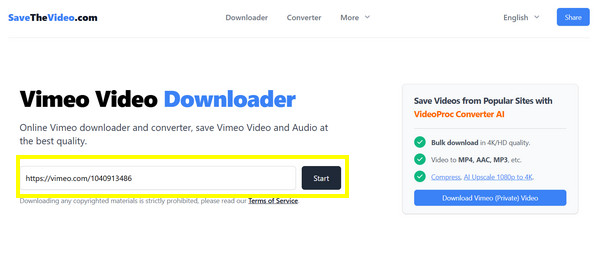
Pasul 2După ce lipiți adresa URL, faceți clic pe butonul „Start”, care va deschide o nouă fereastră mică. În loc să descărcați, puteți accesa fila „Convert” și alege „MP4” din lista de formate. Faceți clic pe butonul „Convert to MP4” pentru a încheia procesul.

Concluzie
Conversia fișierelor Vimeo în format MP4 oferă o flexibilitate mai mare pentru redare și editare pe orice dispozitiv pe care îl dețineți. Datorită acestei postări, ați aflat patru metode eficiente, de la software pentru desktop la servicii online. 4Easysoft Total Video Converter, cu interfața sa prietenoasă și funcțiile robuste, se remarcă ca alegerea numărul unu pentru conversiile de fișiere Vimeo și alte tipuri de fișiere. Vă oferă control deplin asupra procesului de conversie și multe instrumente necesare pentru o experiență de conversie fluidă și plăcută.
100% Securizat
100% Securizat


